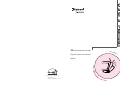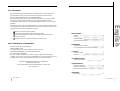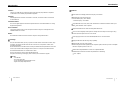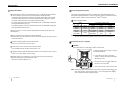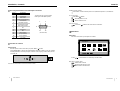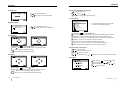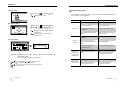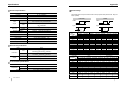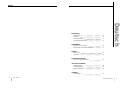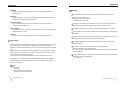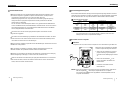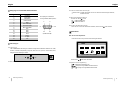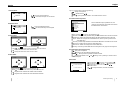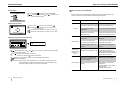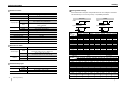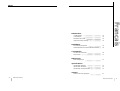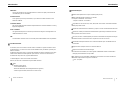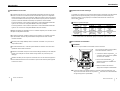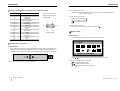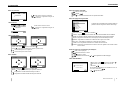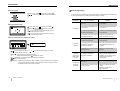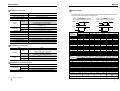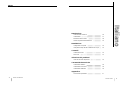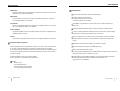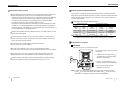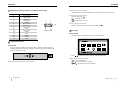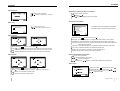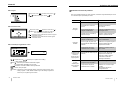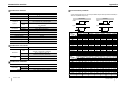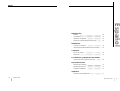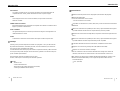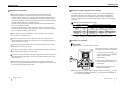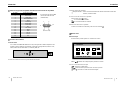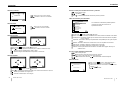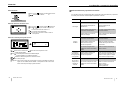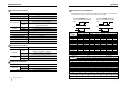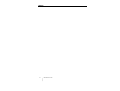Hansol Multitech D19AL Manuel utilisateur
- Catégorie
- Téléviseurs
- Taper
- Manuel utilisateur
La page est en cours de chargement...
La page est en cours de chargement...
La page est en cours de chargement...
La page est en cours de chargement...
La page est en cours de chargement...
La page est en cours de chargement...
La page est en cours de chargement...
La page est en cours de chargement...
La page est en cours de chargement...
La page est en cours de chargement...
La page est en cours de chargement...
La page est en cours de chargement...
La page est en cours de chargement...
La page est en cours de chargement...
La page est en cours de chargement...

Memo
Bedienungsanleitung30
Manuel de l’utilisateur 31
Introduction
Conditionnement 32
Caractéristiques
33
Informations de sécurité
34
Système d’économie d’énergie 35
Installation
Raccordement à l’ordinateur 35
Tableau d’affectation du connecteur mini sub-D 15 broches
36
Commandes
Fonctions des commandes 36
Menus d’OSD 37
Dépannage
Guide de dépannage 41
Spécifications
Spécifications électriques 42
Spécifications mécaniques 42
Spécifications de l’environnement 42
Annexe
Tableaux des modes graphiques 43
Français

Introduction
Manuel de l’utilisateur 33
Introduction
Manuel de l’utilisateur32
Caractéristiques
Moniteur haute performance 19 pouces (affichage 18 pouces)
Balaie automatiquement les fréquences suivantes :
- Fréquence horizontale : 30 à 110 kHz
- Fréquence verticale : 47 à 160 kHz
Compatible avec les normes VGA, SVGA, VESA, MAC et les modes de résolution maximale
allant jusqu’à 1600 x 1200.
Supporte les modes VESA sans scintillement, y compris à un taux de rafraîchissement de 85 Hz.
Système de contôle pour sélectionner visuellement et régler l’image en utilisant le “Encode”
sur le panneau et au menus à l’écran.
Sur l’écran, le menu “Contrôle Système pour visionner” fait sélectionner et ajuster des images
en utilisant 3 boutons se trouvant en face de panneau et au menu sur l’écran.
L’alimentation électrique fonctionne en AC 100-240 V 60/50 Hz pour une utilisation dans le
monde entier.
Equipé de DDC 1/2B pour la Prise de courant & la Marche.
Equipé d’une fonction d’économie d’énergie.
A la demande de l’ordinateur, le circuit de gestion d’alimentation réduit la consommation
d’énergie quand l’ordinateur n’est pas utilisé.
Les moniteurs à écrans anti-reflets / antistatiques sont conformes aux normes d’émissions
MPR 1990 et répondent aux exigences du label CE.
TCO : (en option)
Attention
Vous pouvez installer le socle de pivotement et d inclinaison en option pour fournit toute
une variété d angles de visualisation.
Avertissement
Si cet appareil a plus d’une prise interface, ne pas laisser de câbles branchés sur des
interfaces inutilisées.
Canadian Notice
This class B digital apparatus meets all requirements of the Canadian Interference Causing
Equipment Regulations.
Avis Canadien
Cet appareil numérique de la classe B respecte toutes les exigences du Règlement sur le
matériel brouilleur du Canada.
NB
Les informations contenues dans ce document peuvent être modifiées sans avis préalable.
Conditionnement
Tout d’abord, nous vous remercions d’avoir acheté ce moniteur. Il s’agit d’un moniteur couleur
haute performance. Ce manuel concerne à la fois l’utilisation et les précautions à prendre pour
utiliser ce moniteur.
Veuillez prendre le temps de lire ce manuel afin d’exploiter au mieux les performances de votre
moniteur et de l’utiliser de manière optimale. Après l’avoir lu, conservez ce manuel dans un
endroit sûr afin de pouvoir vous y reporter ultérieurement.
Ce détail expliqué ci-dessous est contenu dans la boîte.
D’abord, assurez-vous si votre boîte incluye les détails suivantes.
19AL
- Moniteur couleur Hansol
- Cordon d’alimentation AC
- Manuel de l’utilisateur(Carte d’enregistrement de la garantic)
- Câble de signal de vidéo (15 broches 3couches D-sub)
FRANçAIS

Introduction
Manuel de l’utilisateur 35
FRANçAIS
Système d’économie d’énergie
Ce moniteur est conforme aux normes VESA (Video Electronics Standards Association) DPMS
(Display Power Management Signaling). Pour que le système d’économie d’énergie du
moniteur fonctionne, la carte graphique ou l’ordinateur doivent aussi être conformes aux
normes VESA DPMS
TM
.
Tableau de gestion d’énergie
NB : Le moniteur passe automatiquement par les phases DPMS quand il est inactif.
Pour sortir le moniteur de l’état DPMS, appuyez sur n’importe quelle touche du clavier.
Raccordement à l’ordinateur
ATTENTION
Assurez-vous que l’ordinateur et le moniteur sont mis hors tension.
Pour raccorder le moniteur à votre système,
suivez les instructions ci-dessous :
1. Connectez le câble de signal vidéo au
connecteur vidéo 15 broches du système
et serrez les vis de fixation.
2. Fixez le cordon d’alimentation au
moniteur et branchez-le ensuite sur une
prise de courant.
3. Mettez le moniteur sous tension en
appuyant sur l’interrupteur d’alimentation.
NB : Pour lier le moniteur au système Macintosh, connectez le câble de signal vidéo au
2layer connecteur vidéo 15 broches du systèmes. ( la direction de connecter du câble
de signal est opposé au système IBM)
Introduction
Manuel de l’utilisateur34
Informations de sécurité
Ce moniteur est fourni avec un cordon d’alimentation détachable muni de fiches de type
IEC320. Il convient au raccordement de tout micro-ordinateur agréé UL de configuration
similaire. Avant de procéder au raccordement, vérifiez que la tension secteur de la prise de
courant de l’ordinateur est la même que celle du moniteur et que la puissance nominale de
la prise de courant de l’ordinateur est identique ou supérieure à celle du moniteur.
Pour des applications en 120 V, utilisez uniquement un cordon d’alimentation détachable
agrée UL avec une fiche de configuration NEMA 5-15P (lames parallèles).
Pour des applications en 240 V, utilisez uniquement un cordon d’alimentation détachable
agréé UL avec une fiche de configuration NEMA 6-15P (lames tandem).
Utilisez uniquement une alimentation et un raccordement adéquats pour le moniteur comme
indiqué sur l’étiquette de fabrication.
Les fentes et ouvertures du boîtier sont prévues pour l’aération; ces ouvertures ne doivent
pas être obturées ni fermées. Ne jamais introduire d’objets dans les fentes ou autres
ouvertures du boîtier.
N’insérez jamais d’objet métallique dans les ouvertures du moniteur. Ceci peut créer un
risque d’électrocution.
Pour éviter tout électrochoc, ne touchez jamais l’intérieur du moniteur. Seul un technicien
qualifié doit ouvrir le boîtier du moniteur.
Débranchez le moniteur de la prise secteur avant le nettoyage. N’utilisez pas de nettoyants
liquides ou de nettoyants en aérosol. Utilisez un linge humide, non pelucheux pour le
nettoyage.
Installez le moniteur près d’une prise de courant facile d’accès. Déconnectez l’appareil en
saisissant fermement la fiche et en la sortant de la prise. Ne déconnectez jamais l’appareil
en tirant sur le cordon.
Fonctionnement
normal Attente Veille Hors tension
Horizontale Active Inactive Active Inactive
Verticale Active Active Inactive Inactive
Vidéo Active Vide Vide Vide
Coleur LED Vert Vert/AMBRE AMBRE Clignotement
Consommation
110W
Moins de Moins de Moins de
d’énergie 80% of Max 15W 5W
Mode d’économie d’énergie
Etat
Synchronisation

Manuel de l’utilisateur 37
FRANçAIS
Commandes
Manuel de l’utilisateur36
Tableau d’affectation du connecteur mini sub-D 15 broches
Fonction des commandes
Commande OSD
Les commandes OSD incluent les commandes etendues suivantes, telles que des utilitaires pour
la taille, la position, la distorsion geometrique, le reglage des couleurs, la demagnetisation, les
Marche/Arret moire, le langage, la position d’OSD, la reinitialisation, le contraste & luminosite, etc.
Fonction des boutons d'OSD en facade du moniteur
Commandes
Autre commande en facade
Interrupteur : Tourner le moniteur en marche ou en arret. Quand l'interruupteur est en
marche, le LED est alume.
Acceder au menu sur l’ecran
Appuyez sur le bouton "Menu( )".
: Acces direct a la luminosite.
: Acces direct au contraste.
Eteindre le menu sur l’ecran
Quant aux sous-menus, appuyez deux fois sur le bouton .
Menus d’OSD
Menu principal
osd menu principal permet à l'utilisateur d'ajuster le contrôle
Utilisez ou : Boutons de commande pour se passer dans tous les menus.
Guide de commandes du menu principal
: Sortir des commandes OSD
: Mouvoir la fonction a choisir.
Menu( ) : Aller a la selection du menu choisi.
(15 Pin D-Sub)
15
11 15
6
10
No. Sub-D 15 broches
1 Vidéo rouge
2 Vidéo vert
3 Vidéo bleu
4 Terre de protection
5 Terre
6 Terre rouge
7 Terre vert
8 Terre bleu
9NC
10 Terre synch.
11 Terre
12 SDA
13 Synch. H
14 Synch. V
15 SCL
La prise á 15 broches D-Sub
(mâble) du cáble de signal
(systémes IBM) :
APPUYER TOUCHE MENU
LANGUE

Manuel de l’utilisateur 39
FRANçAIS
Manuel de l’utilisateur38
Commandes
Commandes
Menu de contraste
: Entrer dans le menu de contraste.
/ : baisser ou augmenter le degré de
contraste.
Menu d'Eclat
: Entrer dans le menu de eclat.
/ : baisser ou augmenter le degré de
eclat.
Menu de Position
Aprés avoir choisi , Appuyez le boutton ( ).
Menu( ) : Appuyez ce boutton pour ajuster la position-H/V.
: mouvoir l'image en bas à gauche.
: mouvoir l'image en haut à droite.
Menu de taille
Aprés avoir choisi , Appuyez le boutton ( ).
Menu ( ) : Appuyez ce boutton pour ajuster la taille-H/V.
: Augmenter ou reduire la taille de l’image en vertical.
: VAugmenter ou reduire la taille de l’image en horizonta.
CONTRASTE
99%
50%
LUMINOSIT
32%
POSITION H.
32%
POSITION H.
H. TAILLE
43%
H. TAILLE
43%
Menu de position et de taille
: Sortir au menu principal.
: Regler /
Menu( ) : Fermer directement le menu de position et de taille..
Menu de réglage de la géométrie
Le réglage de la géométrie vous permet de mettre au
point la courbe ou l´angle des côtés de votre image.
Aprés avoir choisi , Appuyez le boutton ( ).
Coussins : Augmente ou diminue la courbure des côtés soit vers l´intérieur soit vers l´extérieur.
Parallele : Augmente ou diminue l´inclinaison des côtés soit vers la gauche soit vers la droite.
Trapeze : Augmente ou diminue le bas de l´image pour le rendre identique au haut.
Equilibre : Augumenter ou diminuer la courbure des faces gauche ou dr oite.
Ford Coins : Augumenter ou diminuer la courbure des faces hautes.
Comble Coins : Augumenter ou diminuer la courbure des faces basses.
Rotation : Fait tourner l ensemble de lécran dans le sens des aiguilles d´une montre ou dans
le sens inverse.
Guide de menu des commandes geometriques
: Sortir au menu principal.
: Mouvoir la fonction a choisir.
fonction a choisir.
: Mouvoir la barre a la direction ou pour augmenter ou reduire le reglage
Menu d’Ondulation
Aprés avoir choisi , Appuyez le boutton ( ).
selectionner ON ou OFF avec la touche de
fonction / .
selectionner ondulation-H ou ondulation-V avec la
touche de fonction / .
: Adjust the Moire.
50%
G OM TRIE
COUSSINS
PARALLELE
TRAPEZE
EQUILIBRE
FORD COINS
COMBLE COINS
ROTATION
50%
CONTR LE MOIRE
CONTR LE MOIRE H.
CONTR LE MOIRE V.

Manuel de l’utilisateur 41
FRANçAIS
Manuel de l’utilisateur40
Dépannage
Guide de dépannage
Si votre moniteur ne fonctionne pas correctement, veuillez consulter le tableau de dépannage
ci-dessous pour trouver une solution rapide aux problèmes courants.
Commandes
PROBLEME
Pas d’image
L’image est
instable
L’image affichée
n’est pas
centrée, trop
petite ou trop
grande.
La couleur de
l’image est
anormale.
Le cordon d’alimentation est-il
branché ?
L’interrupteur d’alimentation est-il
sous tension ?
Le câble de signal vidéo est-il
connecté correctement?
Le moniteur se trouve-t-il en mode
d’économie d’énergie ?
Le câble de signal vidéo est-il
connecté correctement?
Y a-t-il des signaux qui se trouvent
en dehors de la plage de
fréquences autorisée ?
L’affectation du connecteur vidéo
est-elle correcte ?
Y a-t-il des signaux qui se trouvent
en dehors de la plage de
fréquences autorisée ?
Y a-t-il un objet magnétique à
proximité ?
L’affectation du connecteur vidéo
est-elle correcte ?
CAUSE POSSIBLE
Raccordez le cordon
d’alimentation.
Mettez l’interrupteur d’alimentation
sous tension.
Connectez correctement le câble
de signal vidéo.
Appuyez sur une touche du
clavier ou déplacez la souris.
Connectez correctement le câble
de signal vidéo.
Entrez des signaux qui se trouvent
dans la limite de la gamme du
moniteur.
Utilisez un connecteur vidéo
adéquat.
Entrez des signaux qui se trouvent
dans la gamme de fréquences du
moniteur. (Si le signal est correct,
réglez l’image à l’aide des
commandes)
Eloignez l’objet.
Utilisez un câble de signal vidéo
correct.
Utilisez la commande de
démagnétisation.
REMEDE
Menu du langage
Aprés avoir choisi , Appuyez le boutton ( ).
: Selectionner le langage en utilisant les boutons .
Menu de position d’OSD
Aprés avoir choisi , Appuyez le boutton ( ).
Menu ( ): Appuyez ce boutton pour ajuster la
position-osd H/V.
: mouvoir le menu osd verticalement en bas ou
horizontalement à gauche.
: mouvoir le menu osd verticalement en haut ou
horizontalement à droit
Menu de commandes pour reglage de couleur
: Mouvoir la barre a la direction ou pour selectionner le reglage de couleur
(USER, 6500K ou 9300K).
Menu( ) : Aller a l’option du sous-menu selectionne
(Appuyez sur le bouton Menu( ) pendant 5 secondes).
: Augmenter ou reduire le reglage des couleurs selectionnees.
: Sortir au menu principal.
Prereglage : Selectionner le reglage de couleur souhaite. La barre est deplace par le reglage de
couleur “USER, 6500K ou 9300K”. Chque reglage de couleur est regle a la mode
de l’utilisateur pour choisir le degre ou Kelvin.
LANGUE
APPUYER TOUCHE DO
POSITION
APPUYER TOUCHE
50%
RB GB BB RG GG BG
USER
USER 6500K 9300K
COULEURS

Annexe
Manuel de l’utilisateur 43
FRANçAIS
Manuel de l’utilisateur42
Spécification
Modes préréglés
Ce moniteur D19AL dispose de modes préréglés pour les 14 normes industrielles les plus répandues
afin d’assurer une fonction “Plug & Play” (prêt-à-brancher).
Vidéo
Synch
Vertical
Vidéo
Synch
Horizontal
Spécification électrique
Spécifications mécaniques
Spécifications de l’environnement
Détail 920eF
Type de TRC 19
, 90 déflexion FST
Pas de masque de TRC 0.25mm (0.20mm in Hot)
Surface de TRC anti-reflet
H/V séparée, TTL, positive/ négative
H/V composite, TTL, positive/négative
RVB analogique (0.7 Vp-p), positive
terminaison 75
30 kHz ~ 110 kHz (Automatique)
47 Hz ~ 160 Hz (Automatique)
Résolution Maximale 1792 points x 1344 lignes (Non Entrelacée)
Fréquence d’horloge Maximale 270 MHz
Talle de l’écran (Norme) Horizontale 350mm, Verticale 262mm
Consommation 110 W
Alimentation CA 100-240V, 60/50 Hz
3 Hz
Connecteur d’entrée Connecteurs sub-D, 15 broches (3 couches, 2 couches)
Couleurs Affichées Illimitées
Signal
d’entrée
Synch.
Vidéo
Horizontale
Verticale
Fréquence
de balayage
Détail 920eF
23.3Kg (51.3Ibs)
26.7Kg (58.7Ibs)
Dimension
Carton
Unité
18.5
(L) 18.4 (P) 18.3 (H)
470mm(L) 466.5mm(P) 466mm(H)
21.1
(L) 24.4 (P) 22.2 (H)
537mm(W)
620mm(D) 564mm(H)
Net
Brut
Poids
Détail 920eF
32 F à 104 F (0 C à 40 C)
-4 F to 140 F (-20 C to 60 C)
10% à 85% d’humidité relative, sans condensation
Utilisation
Stockage
Humidité
Température
VGA/70Hz VGA/60Hz 640/85Hz 800/75Hz 800/85Hz 1024/75Hz 1024/85Hz
720
400 640 480 640 480 800 600 800 600 1024 768 1024 768
A
sec 31.777 31.777 23.111 21.333 18.631 16.660 14.561
B
sec 3.813 3.813 1.556 1.616 1.138 1.219 1.016
C
sec 1.907 1.907 2.222 3.232 2.702 2.235 2.201
D
sec 25.422 25.422 17.778 16.162 14.222 13.003 10.836
E
sec 0.636 0.636 1.556 0.323 0.569 0.203 0.508
Omsec 14.268 16.684 11.764 13.333 11.756 13.328 11.765
Pmsec 0.064 0.064 0.069 0.064 0.056 0.050 0.044
Qmsec 1.08 1.048 0.578 0.448 0.503 0.466 0.524
Rmsec 12.711 15.253 11.093 12.8 11.179 12.795 11.183
Smsec 0.413 0.318 0.023 0.021 0.019 0.017 0.015
H-Polarity Negative Negative Negative Positive Positive Positive Positive
V-Polarity Positive Negative Negative Positive Positive Positive Positive
H-Freq 31.469 31.469 43.269 46.875 53.674 60.023 68.677
V-Freq 70.09 59.94 85.008 75 85.061 75.029 84.997
Pixel rate 28.322 25.175 36 49.5 56.25 78.750 94.5
IBM
VESA
1280/75Hz 1280/85Hz 1600/75Hz 1600/85Hz 640/67Hz 832/75Hz 1152/75Hz
1280
1024 1280 1024 1600
1200 1600 1200 640
480 832 624 1152 870
A
sec 12.504 10.971 10.667 9.412 28.571 20.11 14.560
B
sec 1.067 1.016 0.948 0.279 2.116 1.117 1.280
C
sec 1.837 1.422 1.501 1.325 3.175 3.91 1.440
D
sec 9.481 8.127 7.901 6.972 21.164 14.524 11.520
E
sec 0.119 0.406 0.316 0.279 2.116 0.559 0.320
Omsec 13.329 11.761 13.333 11.765 15 13.414 13.322
Pmsec 0.038 0.033 0.032 0.028 0.086 0.06 0.044
Qmsec 0.475 0.579 0.491 0.433 1.114 0.784 0.568
Rmsec 12.804 11.235 12.800 11.294 13.714 12.549 12.667
Smsec 0.013 0.011 0.011 0.009 0.086 0.02 0.044
H-Polarity Positive Positive Positive Positive Negative Negative Negative
V-Polarity Positive Positive Positive Positive Negative Negative Negative
VESA
MACINTOSH
H-Freq 79.976 91.146 93.75 106.250 35 49.726 68.681
V-Freq 75.025 85.024 75.000 85.000 66.667 74.551 75.062
Pixel rate 135 157.5 202.5 229.500 30.24 57.284 100
Résolution
Synchronisation
Résolution
Synchronisation
La page est en cours de chargement...
La page est en cours de chargement...
La page est en cours de chargement...
La page est en cours de chargement...
La page est en cours de chargement...
La page est en cours de chargement...
La page est en cours de chargement...
La page est en cours de chargement...
La page est en cours de chargement...
La page est en cours de chargement...
La page est en cours de chargement...
La page est en cours de chargement...
La page est en cours de chargement...
La page est en cours de chargement...
La page est en cours de chargement...
-
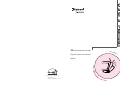 1
1
-
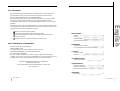 2
2
-
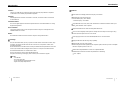 3
3
-
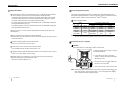 4
4
-
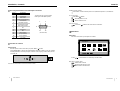 5
5
-
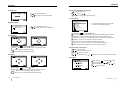 6
6
-
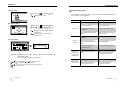 7
7
-
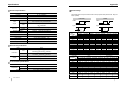 8
8
-
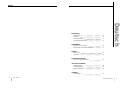 9
9
-
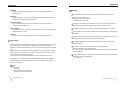 10
10
-
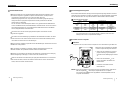 11
11
-
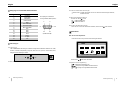 12
12
-
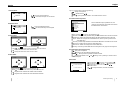 13
13
-
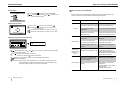 14
14
-
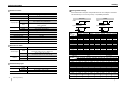 15
15
-
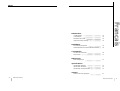 16
16
-
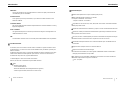 17
17
-
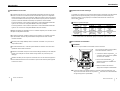 18
18
-
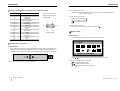 19
19
-
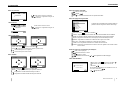 20
20
-
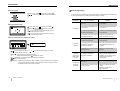 21
21
-
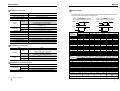 22
22
-
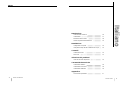 23
23
-
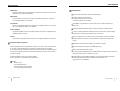 24
24
-
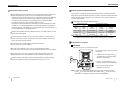 25
25
-
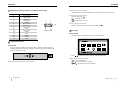 26
26
-
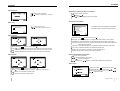 27
27
-
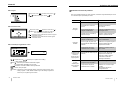 28
28
-
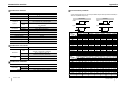 29
29
-
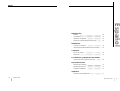 30
30
-
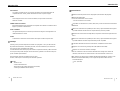 31
31
-
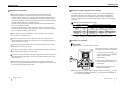 32
32
-
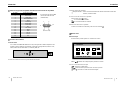 33
33
-
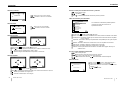 34
34
-
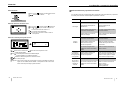 35
35
-
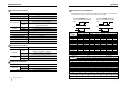 36
36
-
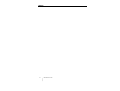 37
37
Hansol Multitech D19AL Manuel utilisateur
- Catégorie
- Téléviseurs
- Taper
- Manuel utilisateur
dans d''autres langues
- italiano: Hansol Multitech D19AL Manuale utente
- English: Hansol Multitech D19AL User manual
- español: Hansol Multitech D19AL Manual de usuario
- Deutsch: Hansol Multitech D19AL Benutzerhandbuch
Documents connexes
Autres documents
-
YURAKU YUR.VISION YV17WB2 - Le manuel du propriétaire
-
Dell Rack Console 17FP Manuel utilisateur
-
CTX MS700U Operating Instructions Manual
-
CTX X90T Operating Instructions Manual
-
CTX X70T Operating Instructions Manual
-
CTX VL700ST Operating Instructions Manual
-
CTX VL710T Operating Instructions Manual
-
NEC LCD 1511M Le manuel du propriétaire
-
iiyama LM704UT Manuel utilisateur
-
iiyama HF703UT Manuel utilisateur